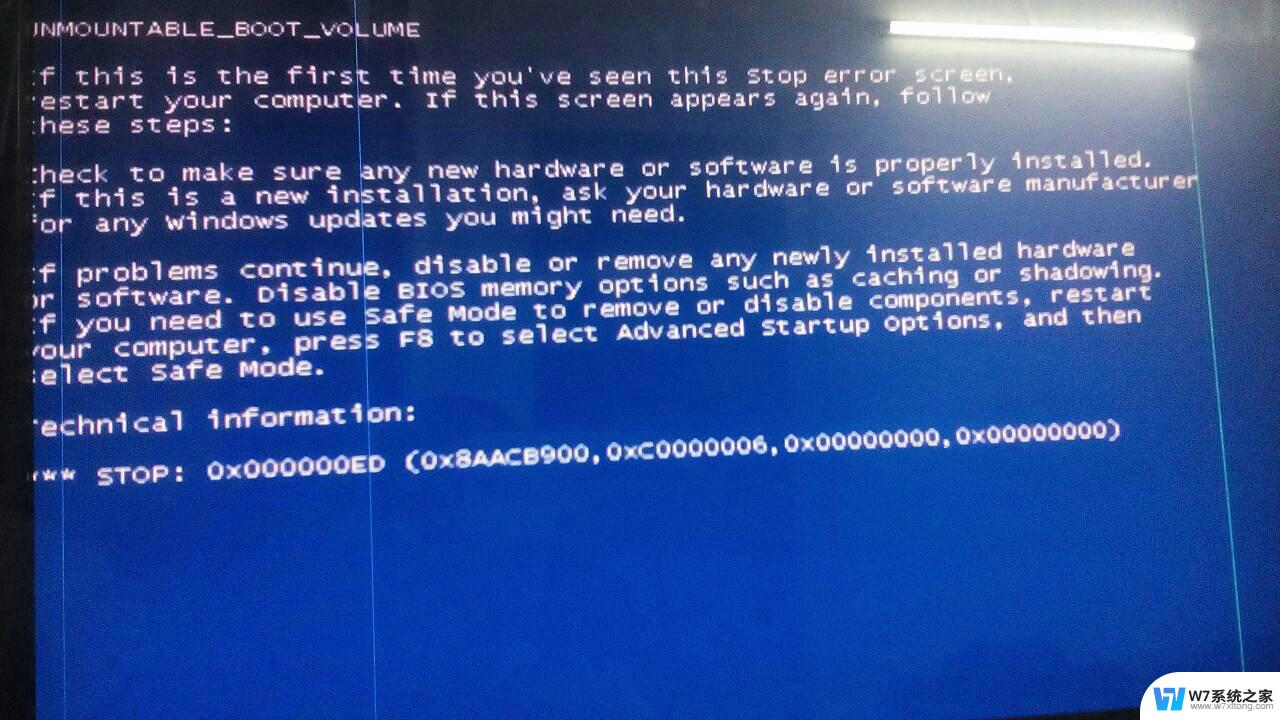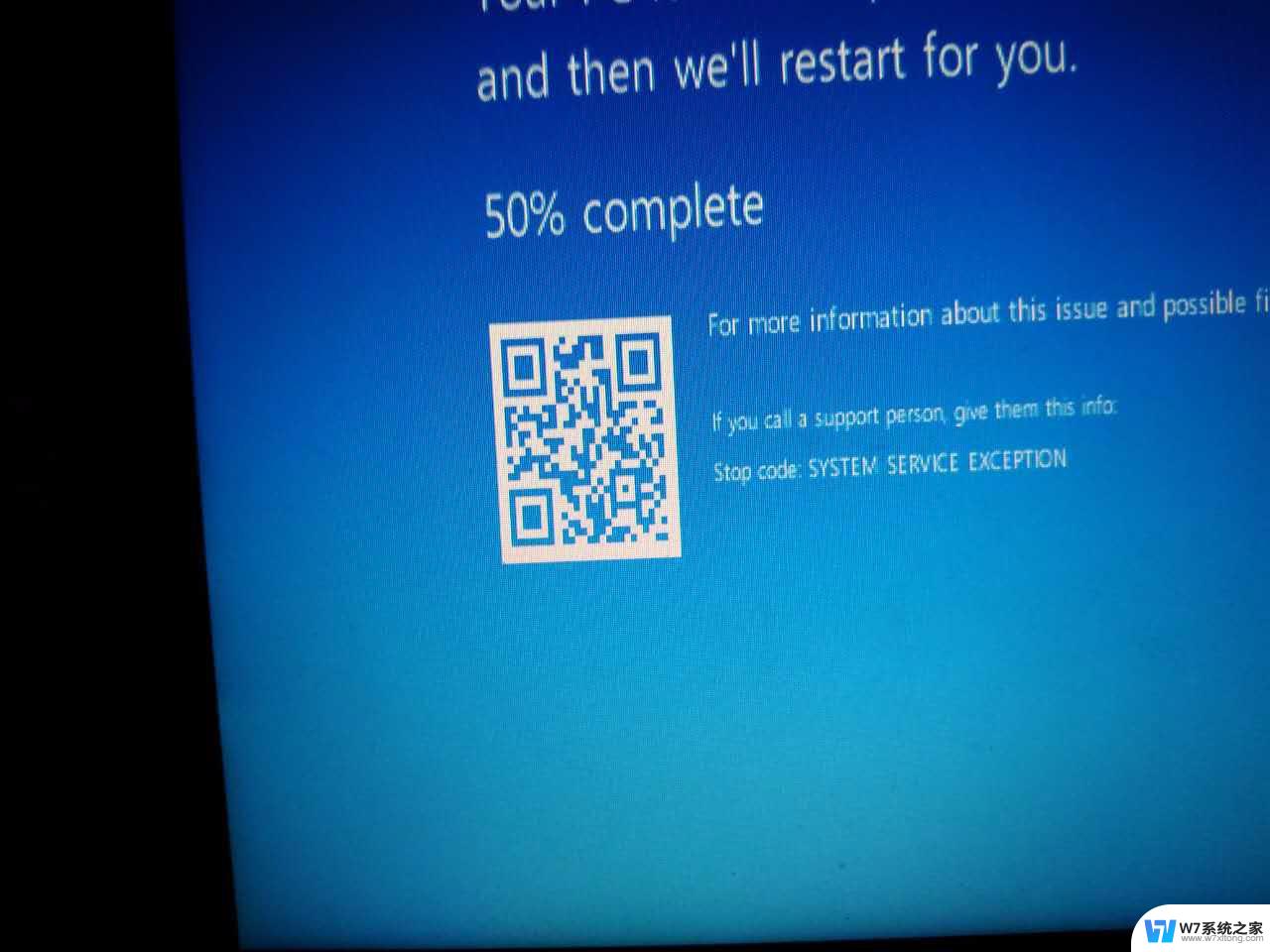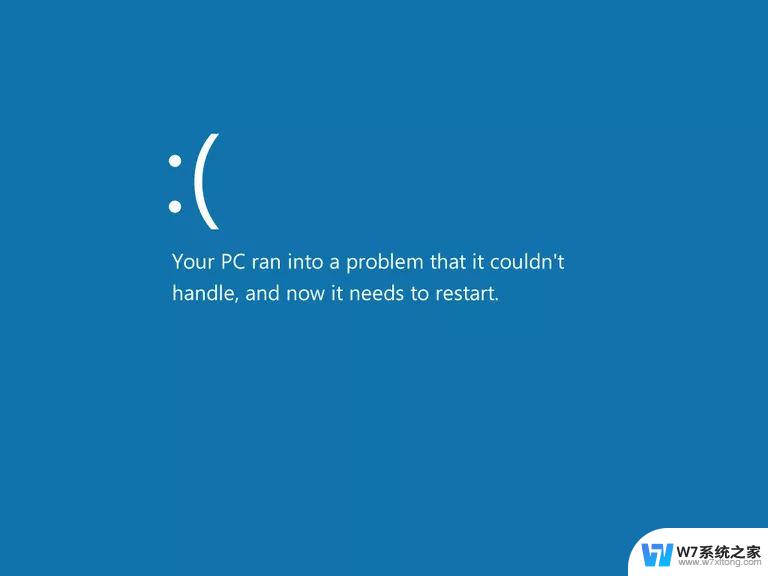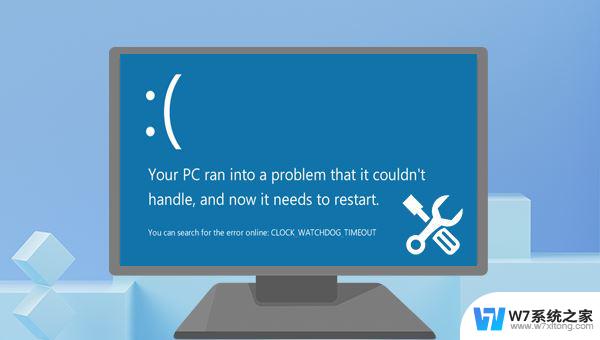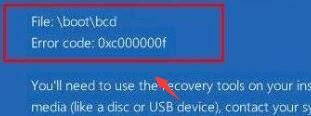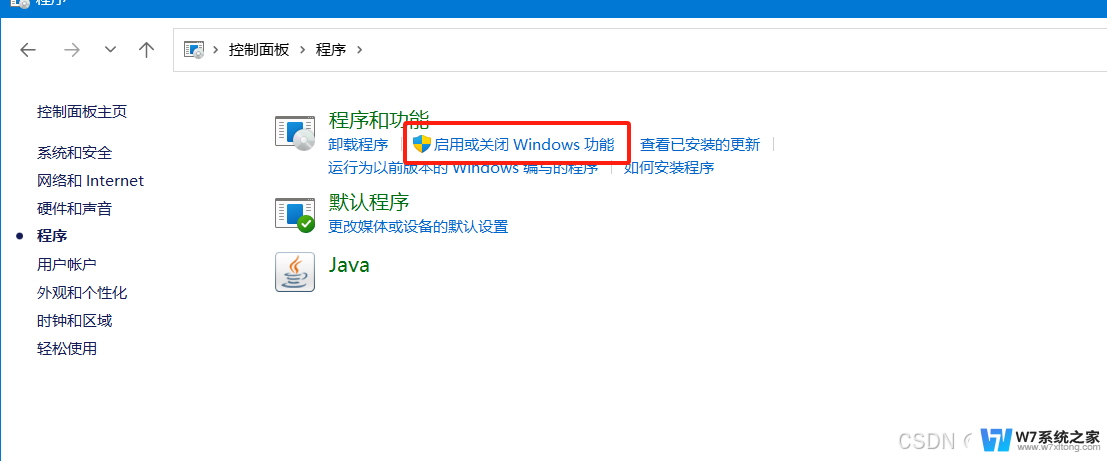win10蓝屏代码xc0000001 Win10开机蓝屏显示0xc0000001错误怎么办
Win10开机蓝屏显示0xc0000001错误是许多用户在使用Windows 10系统时经常遇到的问题之一,这个错误代码表示系统启动时出现了问题,可能是由于系统文件损坏或硬件故障引起的。遇到这种情况,我们可以尝试通过修复系统文件或检查硬件来解决问题。如果问题仍然存在,可以尝试使用系统恢复工具或重装系统来解决。希望以上方法能帮助您解决Win10开机蓝屏显示0xc0000001错误的问题。

原因分析
错误代码:0xc0000001表示引导设备可能存在某些问题,或者某些引导文件已损坏。如果计算机的引导扇区发生某些问题,也可能发生这种情况。系统文件损坏或内存损坏是比较常见的原因,最近硬件软件的更改也可能是原因之一。

解决方法
解决方法一:在安全模式中卸载可能有问题的软件
1、重启电脑,在启动时按住【Shift+F8】键。打开恢复界面。
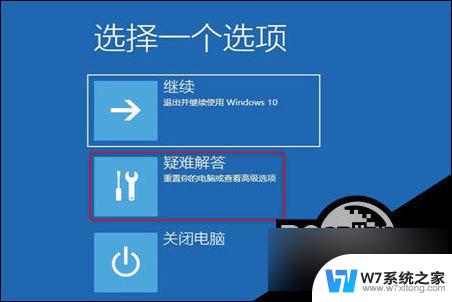
2、依次选择界面中的【高级选项》疑难解答》启动设置》重启】。
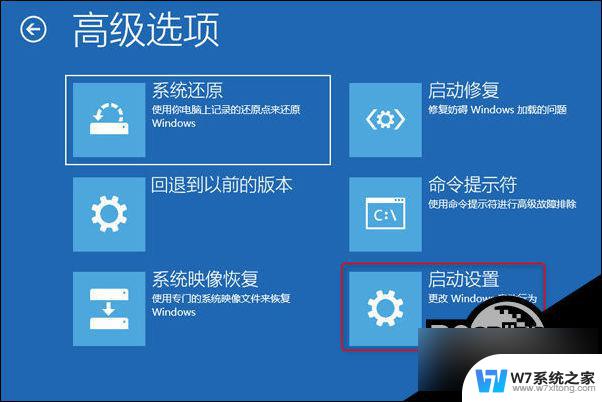
3、待电脑重新启动后,进入启动设置菜单,此时选择安全模式启动。
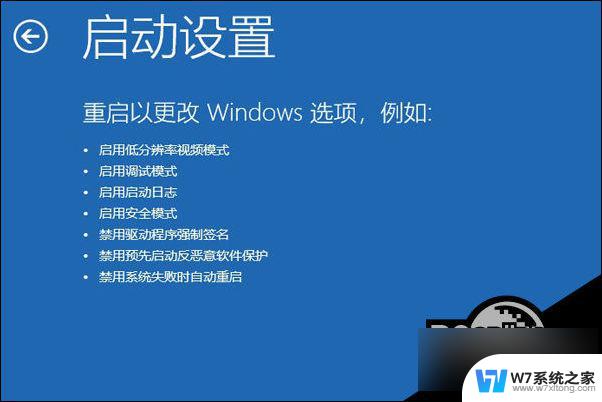
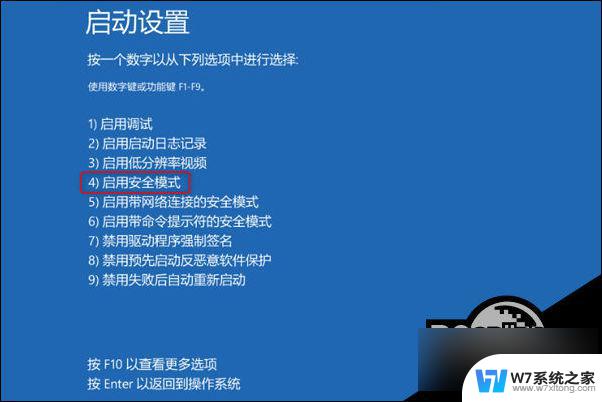
4、在开始菜单选择【设定】,选择【应用和功能】,将近期安装的软件卸载,然后重启电脑即可。
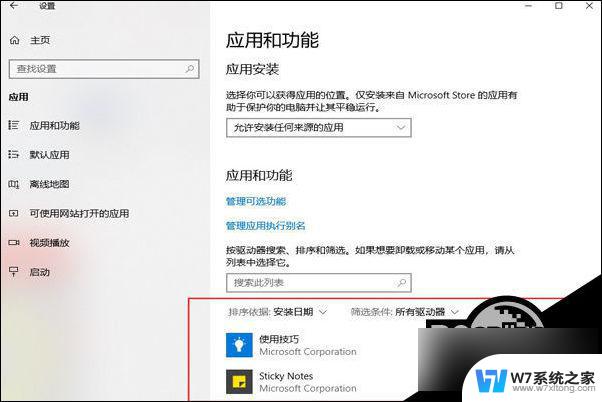
如果是新安装的软件导致的故障,此方法即可解决。
解决方法二:通过Windows 恢复环境进行启动修复
1、首先用另一台正常启动的电脑在官网下载Windows 10 Media Creation工具。
下载地址:https://m.microsoft.com/en-gb/software-download/windows10
2、下载完成后,双击打开工具。同意使用协议,选择【为另一台电脑创建安装介质(U盘、DVD或ISO文件)】。
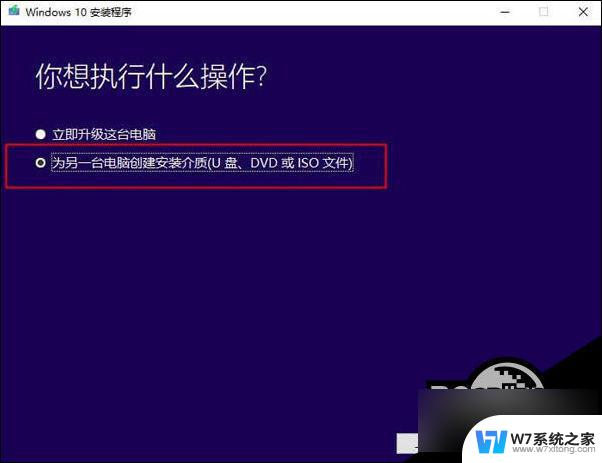
3、选择要使用的介质U盘(要保证C盘空间为8G,否则会提示错误。)
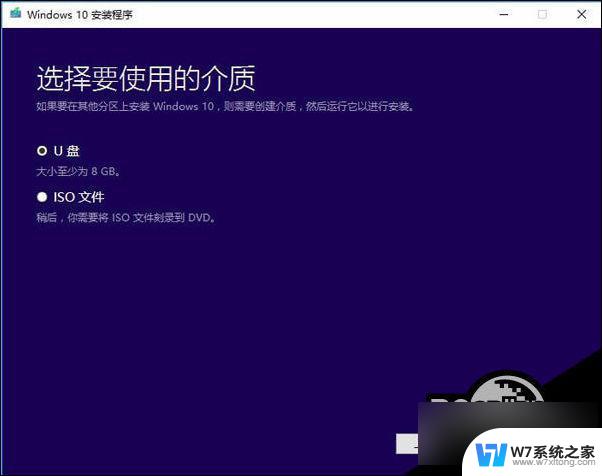
4、等待Windows 10安装文件下载,下载完成后,会把安装内容写入U盘中。
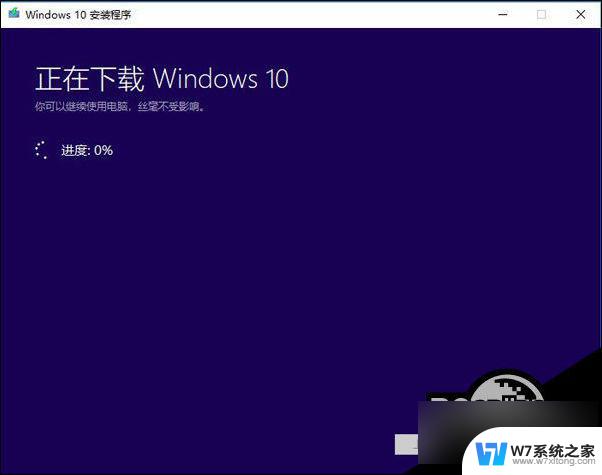
5、把U盘连接到目标电脑上,并从U盘启动(在BIOS设定修改开机顺序为CD-ROM Drive)。
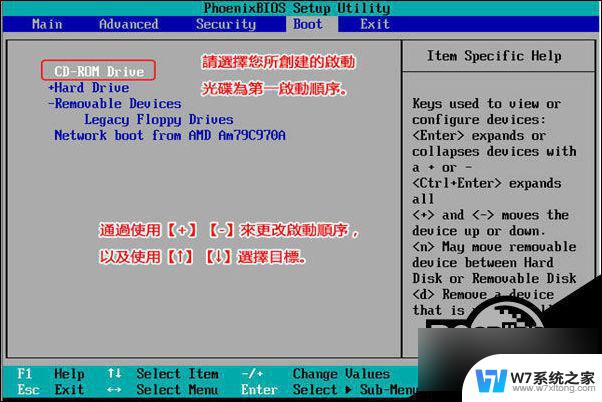
6、成功从U盘启动进入Windows 10安装界面,点击左下角的【修复计算机】。
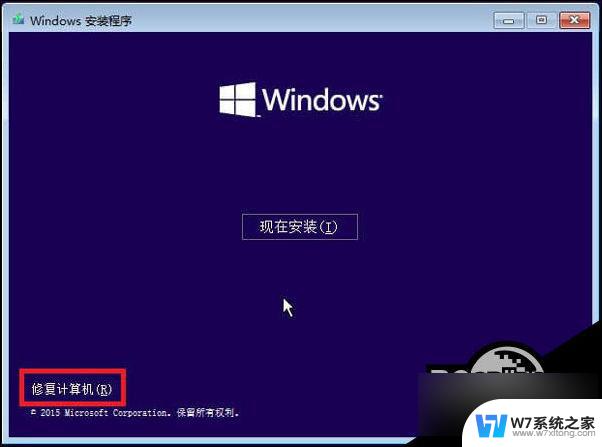
7、进入Windows RE后,选择【疑难解答》高级选项》启动修复】,按照屏幕上的指示说明完成启动修复即可。
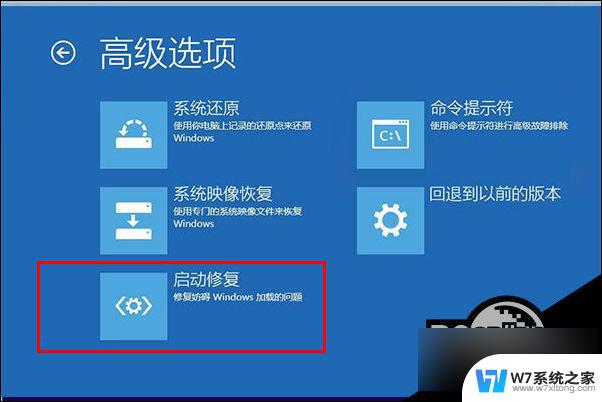
解决方法三:通过Windows 恢复环境进行系统复原
复原系统需要管理员账户,如果您没有管理员账户,请先新建一个。另外,进行系统复原,可能会导致后面的文件丢失,建议先备份重要文件。
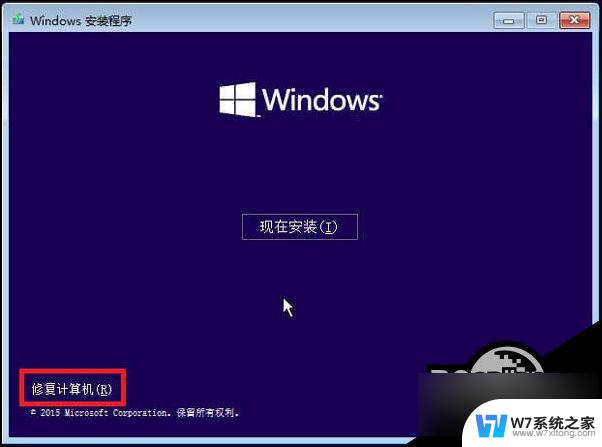
2、进入Windows RE后,选择【疑难解答》高级选项》系统复原】,输入管理员账户密码,按照提示复原到此前正常系统即可。
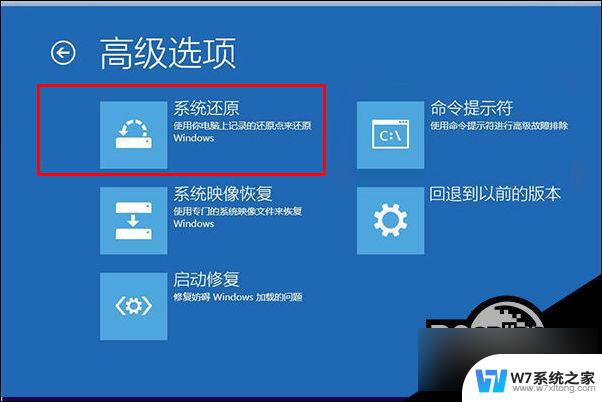
解决方法四:进行磁盘检测,查看是否有坏道
1、将磁盘拆除,用外置硬盘盒链接到其他电脑。在别的电脑下载免费的磁盘检测工具:HDD-SCAN,打开工具对磁盘进行扫描。
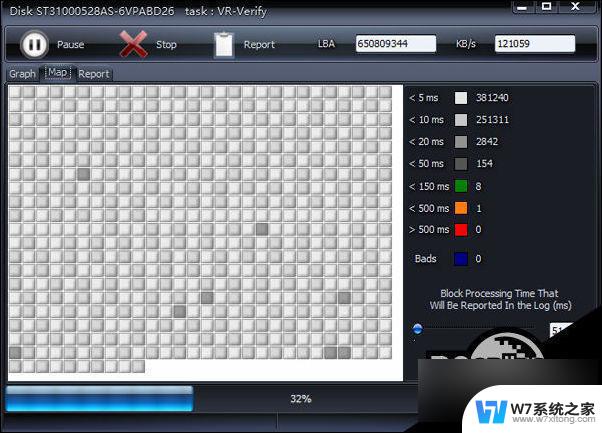
2、等待扫描,查看磁盘哪里出现坏道。如果是0,63,204800的扇区出现坏道就要特别注意了。处理坏道的具体方法请参考“磁盘的坏道检查与修复”文章。
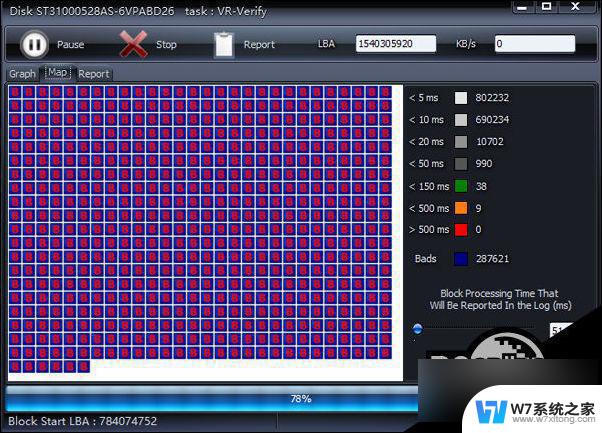
以上就是win10蓝屏代码xc0000001的全部内容,有遇到相同问题的用户可参考本文中介绍的步骤来进行修复,希望能够对大家有所帮助。